В этом посте буду раскрывать, как именно компьютер отдыхает и зачем он это делает. От старых технологий до современных.
Скринсейвер или заставка
Через несколько минут после простоя компьютера может запускаться программа-скринсейвер — буквально «сохранитель экрана». Сегодня это скорее способ защитить данные пользователя, если он отошёл от компьютера — для выхода из заставки нужно вводить пароль. Но раньше, во времена ЭЛТ-мониторов с кинескопом, такая программа буквально сохраняла экран самого монитора.
Важная фишка скринсэйвера — динамичная картинка. Даже в те времена, когда компьютеры вообще не умели в нормальное 3D и качественную крафику. Динамичное изображение на мониторе позволяло избежать так называемого «выгорания», когда статичная картинка, долгое время отображавшаяся на мониторе, буквально в него «впечатывалась». Да, описание принципа действия ЭЛТ-мониторов включало в себя слово «бомбардировка», то есть пиксели буквально выстреливались на экран. Понятное дело, если постоянно бомбить один и тот же участок конкретным цветом — он же и отпечатается. Потому что выгорание люминофора, википедия гарантирует.
У меня нет примеров выгоревших мониторов из личной коллекции, но вот что я нашёл на просторах интернета.
 То есть выгорали все: и телевизоры, и мониторы. Конечно, домашнему пользователю, помешанному на играх, такое не грозило. Но и компьютеров в те времена у домашних пользователей было сильно меньше — большинство ПК использовалось для работы: монотонной и однообразной. И там использование скринсейверов было делом полезным, а дома — просто прикольным и красивым.
То есть выгорали все: и телевизоры, и мониторы. Конечно, домашнему пользователю, помешанному на играх, такое не грозило. Но и компьютеров в те времена у домашних пользователей было сильно меньше — большинство ПК использовалось для работы: монотонной и однообразной. И там использование скринсейверов было делом полезным, а дома — просто прикольным и красивым.
Отключение экрана
Ещё спустя некоторое время после включения заставки скринсейвера, компьютер мог перевести монитор в режим standby. Это в техническом плане ничего не сохраняло и не продлевало, но экономило электроэнергию. ЭЛТ-мониторы были довольно прожорливы. В сети легко можно найти сравнения энергопотребления ЭЛТ-мониторов в сравнении с современными LCD: разница в пять раз и выше — это серьёзно. Тем более, что кинескопные мониторы при снижении яркости особо не снижают свои аппетиты.
 Как видно из графика выше, только два ЭЛТ монитора довольно большой (по их же меркам) диагонали потребляют более 100 Вт. При этом их же LCD-собратья по диагонали потребляют раза в три меньше.
Как видно из графика выше, только два ЭЛТ монитора довольно большой (по их же меркам) диагонали потребляют более 100 Вт. При этом их же LCD-собратья по диагонали потребляют раза в три меньше.
Не менее очевидно, что ЖК-мониторы при снижении яркости жрут меньше электричества — экономия составляет процентов 20-30. А экономия у CRT от снижения яркости — в районе 5%.
Ну а теперь переходим к режимам энергосбережения.
Приостановить работу компьютера в Win9x
В Windows 98 появилась интересная функция «приостановить работу компьютера» и это фактически был один из первых «энергосберегающих режимов». При его активации выключается монитор, останавливаются жёсткие диски, но вентиляторы на блоке питания и охлаждении процессора продолжают работать.
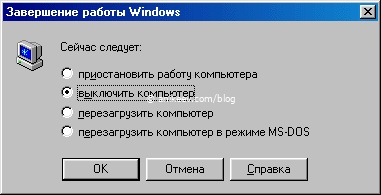 Режим «ожидания» работал как придётся. Как раз в то время железо переходило на более современную схему электропитания ACPI, а блоки питания переходили от стандарта AT к стандарту ATX. Материнские платы, во благо совместимости, часто имели оба разъёма.
Режим «ожидания» работал как придётся. Как раз в то время железо переходило на более современную схему электропитания ACPI, а блоки питания переходили от стандарта AT к стандарту ATX. Материнские платы, во благо совместимости, часто имели оба разъёма.
Но довольно свежая (или «сырая», как хотите) технология энергосбережения часто приводила к тому, что компьютер из этого ждущего состояния выходил очень криво: в лучшем случае — в перезагрузку. В худшем — в необходимость переустановки системы.
Ждущий режим в Windows 2000
В Windows 2000 появился ждущий режим, который действовал так же, как и в Windows 98, но значительно реже приводил к проблемам. Всё-таки основанная на технологиях NT система была решительно стабильнее.
Ждущий режим и спящий режим в Windows XP
Ждущий режим без изменений перекочевал и в более свежую Windows XP. Принцип всё тот же — потушить монитор, остановить диски. Работать стало ещё стабильнее.
Но! В то же время появилась возможность уводить систему в режим Hibernate, в русской Windows XP известному как «спящий режим». В этом режиме полезная информация из оперативной памяти дампилась в специальный файл hiberfil.sys в корне системного диска, который по размеру был примерно равен объёму установленной оперативной памяти. После слива содержимого оперативки компьютер выключался. Совсем. Полностью. Никаких полумер — спящий режим в XP позволял полностью обесточить компьютер, вытащить вилку из розетки, а потом через неделю запустить так, словно ничего и не выключалось.
Несмотря на то, что режим отрабатывал чаще всего без сбоев, были с ним и некоторые проблемы: выполнявшиеся процессы могли зависнуть. А если после увода в гибернацию (в спящий режим, если говорим о WinXP) изменить аппаратную конфигурацию системы (например, отключить жесткие диски или поменять процессор), то результаты пробуждения могли быть самыми непредсказуемыми, вплоть до переустановки.
Поэтому спящий режим был доступен только после принудительного включения его в настройках электропитания. Можно было и нажать на кнопку «ждущий режим», удерживая клавишу shift. В любом случае, опция была ещё сыровата.
Сон и гибернация в Windows 7
В Windows 7 используются уже привычные схемы энергосбережения, вот только с переводом появляются некоторые трудности. Итак, сон в Windows 7 — это уже известный ждущий режим из Windows XP. А вот гибернация в Windows 7 — это полное отключение компьютера с сохранением всех данных из оперативной памяти в файл на диске.
Сон в Windows 10
Режим сна в Windows 10 — это тот же самый ждущий режим. Гибернацию запрятали куда подальше, на то были причины. Во-первых, широкое распространение получили высокоскоростные SSD-накопители, которые запускали систему мгновенно. Во-вторых, сдампливание оперативки в файл при переходе в гибернацию мог негативно сказаться на сроке службы твердотельного накопителя. В-третьих, большое распространение получили ноутбуки, которым в принципе нет нужды выключаться.
Вот так и отдыхает компьютер.